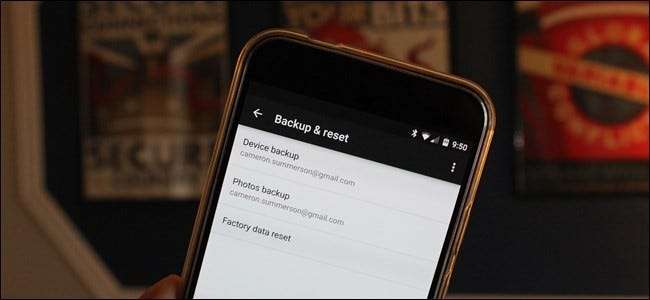
Van veel van de gegevens op uw Android-telefoon of -tablet wordt automatisch een back-up gemaakt door Google (of de individuele apps die u gebruikt), maar wat wordt er voor u opgeslagen en wat moet u voor uzelf bewaren?
We leggen u precies uit van welke gegevens automatisch een back-up wordt gemaakt en wat niet, zodat u erop kunt vertrouwen dat uw gegevens veilig zijn, of dat u stappen kunt ondernemen om zelf een back-up te maken van bepaalde applicatiegegevens.
Waar Google automatisch een back-up van maakt
Google heeft een service ingebouwd in Android, toepasselijk Android Backup Service genoemd. Deze service maakt standaard een back-up van de meeste soorten gegevens die u belangrijk vindt en koppelt deze aan de juiste Google-service, waar u deze ook op internet kunt openen. U kunt uw synchronisatie-instellingen bekijken door naar Instellingen> Accounts> Google te gaan en vervolgens uw Gmail-adres te selecteren.
-
Contacten,
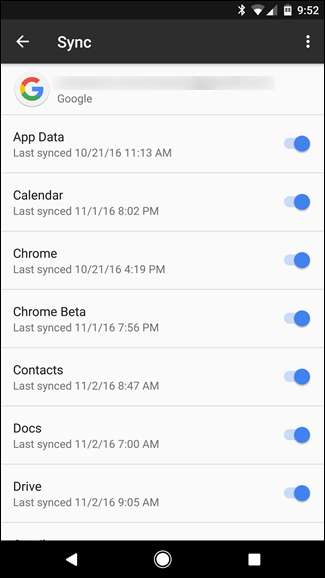 E-mail, documenten en agenda's
: Uw Android-contacten worden gesynchroniseerd met uw Google-contacten online (u kunt deze contacten openen vanuit Gmail of op het speciale
Google Contacten-pagina
), wordt uw e-mail veilig opgeslagen in uw Gmail-account en worden agenda-afspraken gesynchroniseerd met Google Agenda.
E-mail, documenten en agenda's
: Uw Android-contacten worden gesynchroniseerd met uw Google-contacten online (u kunt deze contacten openen vanuit Gmail of op het speciale
Google Contacten-pagina
), wordt uw e-mail veilig opgeslagen in uw Gmail-account en worden agenda-afspraken gesynchroniseerd met Google Agenda.
- Enkele systeeminstellingen : Android synchroniseert ook enkele systeeminstellingen. Android slaat bijvoorbeeld opgeslagen wachtwoordzinnen op voor Wi-Fi-netwerken en haalt deze op elk Android-apparaat dat u gebruikt op. Het maakt ook een back-up van weergave-instellingen, zoals helderheid en time-outduur.
- Chrome-browsergegevens : Als u de Chrome-browser gebruikt, worden uw bladwijzers gesynchroniseerd met uw Chrome-synchronisatieaccount.
- Hangouts-chatlogboeken : Hangouts-chatlogboeken worden opgeslagen in uw Gmail-account, ervan uitgaande dat u chatlogboekregistratie in Gmail niet heeft uitgeschakeld.
- Apps en andere gekochte inhoud : Alle apps die u heeft gekocht (of geïnstalleerd), zijn gekoppeld aan uw Google-account. Wanneer u een nieuw Android-apparaat instelt (of voer uw account in na het resetten van uw Android-apparaat naar de fabrieksinstellingen ), Biedt Android aan om de apps die u eerder had geïnstalleerd automatisch te downloaden en te installeren. Je kunt ook apps die je eerder hebt geïnstalleerd in de Play Store bekijken, zodat je niet vergeet welke apps je hebt gebruikt (of gekocht). Andere inhoud die u op Google Play koopt, is ook gekoppeld aan uw Google-account.
- Sommige app-gegevens van derden : Apps van derden synchroniseren hun gegevens vaak, maar niet altijd met webservices. Als je een app hebt met gegevens die belangrijk voor je zijn, controleer dan of deze gegevens online synchroniseert voordat je je telefoon wist of weggooit.
- Smart Lock-wachtwoordgegevens: Als u Chrome op uw computers gebruikt en Smart Lock voor wachtwoorden is ingeschakeld, worden uw opgeslagen wachtwoorden niet alleen gesynchroniseerd met Chrome op mobiele apparaten, maar ook met sommige apps. Als je bijvoorbeeld je Netflix-wachtwoord hebt opgeslagen in Smart Lock for Passwords, is het automatisch beschikbaar in de app op je Android-apparaten.
- Foto's: Als u Google Foto's gebruikt, kunt u ook een back-up van uw foto's maken op de servers van Google. In tegenstelling tot de meeste andere op deze lijst, moet deze functie worden ingeschakeld voordat het gewoon gebeurt. we helpen je ook om dat in te stellen . Er is ook een vermelding 'Back-up van foto's' in het menu Back-up en reset op Android Nougat.
VERWANT: Neem de controle over de automatische foto-uploads van uw smartphone
Dit is geen volledige lijst, maar het zou u een idee moeten geven van wat er automatisch wordt geback-upt. Google bevat de belangrijkste dingen, dus u hoeft zich geen zorgen te maken dat u uw e-mail, contacten, apps, opgeslagen wifi-wachtwoordzinnen of zelfs de meeste wachtwoorden kwijtraakt.
Waar Google geen back-up van maakt
Nu we hebben besproken wat Google automatisch een back-up maakt, laten we eens kijken naar wat ze niet doen:
- SMS Messages : Android maakt standaard geen back-up van uw sms-berichten. Als het belangrijk voor je is om een kopie van je sms-berichten te hebben, volg dan onze gids op een back-up maken van sms-berichten naar uw Gmail-account .
- Google Authenticator Gegevens : Om veiligheidsredenen synchroniseert Google uw Google Authenticator codes online. Als u uw Android-apparaat wist, verliest u de mogelijkheid om tweefactorauthenticatie uit te voeren. U kunt nog steeds authenticeren via sms of een afgedrukte authenticatiecode en vervolgens een nieuw apparaat instellen met nieuwe Google Authenticator-codes.
- Aangepaste instellingen, Bluetooth-koppelingen en beveiligingsgegevens: Wanneer u een nieuwe telefoon instelt of de uwe terugzet op de fabrieksinstellingen, moet u al uw Bluetooth-accessoires repareren, specifieke instellingen configureren (zoals welke meldingen u wilt blokkeren) en al uw beveiligingsgegevens opnieuw invoeren, zoals vergrendelscherm wachtwoorden en vingerafdrukken.
Zorg ervoor dat u, voordat u uw telefoon reset of verkoopt, handmatig een back-up van al deze items heeft gemaakt als u dat wilt.
Het grijze gebied van back-ups
Zoals bij de meeste dingen, is er hier een grijs gebied: dingen die kan zijn waarvan een back-up is gemaakt, maar die ook afhankelijk zijn van andere variabelen, zoals de integratie van ontwikkelaars in apps van derden.
- Spelvoortgang : Met de Android Backup Service kunnen ontwikkelaars een back-up van hun gegevens maken en deze in de toekomst automatisch laten herstellen. U zult echter merken dat sommige games mogelijk geen gebruik maken van deze functie. Deze functie is onafhankelijk voor elke game, dus doe je onderzoek voordat je alles verliest bij het wisselen van apparaat of het uitvoeren van een fabrieksreset.
- App instellingen : Van veel andere app-instellingen wordt standaard geen back-up gemaakt. Of het nu gaat om voorkeuren in een app die u gebruikt of alarmen die u heeft gemaakt in de Klok-app, er wordt waarschijnlijk geen online back-up van gemaakt. Sommige apps van derden bevatten back-upfuncties die de gegevens van de app exporteren naar een lokaal bestand, dat u vervolgens handmatig moet bijhouden (bijvoorbeeld door het te uploaden naar Google Drive). Nogmaals, dit is voor elke app afzonderlijk.
Nogmaals, als er iets belangrijks is dat u in een van uw apps wilt bewaren, raadpleeg dan de instellingen of documentatie van de app om erachter te komen of er automatisch een back-up van wordt gemaakt of niet. In sommige gevallen heeft u mogelijk opties om handmatig een back-up van uw gegevens te maken en deze in de vorm van een bestand naar uw nieuwe apparaat over te brengen.
Volledige telefonische back-ups
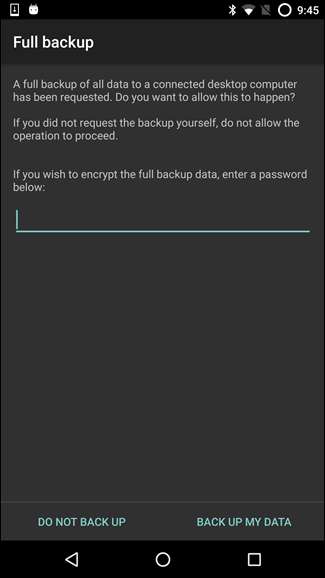
De meeste mensen hoeven niet handmatig een back-up van hun Android-telefoon of -tablet te maken. De standaardback-upfuncties van Android zouden meer dan goed genoeg moeten zijn. Sommige mensen willen echter mogelijk een back-up maken van gegevens waarvan Android standaard geen back-up maakt: opgeslagen games, app-instellingen of wat dan ook.
Als u een back-up van uw Android-gegevens wilt maken en deze handmatig wilt herstellen, heeft u een aantal opties:
- Titanium back-up : Titanium back-up is de grootvader van back-up-apps. Je kunt de gratis versie van Titanium Backup gebruiken, maar voor alles wat de app te bieden heeft (en functies die je waarschijnlijk wilt), moet je $ 6,00 betalen voor de Pro-versie van de app. Het is ook niet voor iedereen, zoals het wel vereist root-toegang . Voor een nadere blik op wat Titanium Backup kan doen (en hoe het te gebruiken), ga hierheen - merk op dat dit bericht een beetje gedateerd is op zoek , maar alle functionaliteit is nog steeds hetzelfde.
- De verborgen lokale back-upfunctie van Android : Android heeft een ingebouwde back-up- en herstelfunctie waarvoor geen root nodig is , maar deze functie is verborgen. U moet een back-up maken of herstellen door uw apparaat op uw computer aan te sluiten en een opdracht uit te voeren.
Kortom, Android maakt standaard al een back-up van de belangrijkste dingen, maar zorg ervoor dat u Foto-uploads inschakelt, zodat u een back-up van uw foto's hebt! Gevorderde gebruikers willen misschien een lokale back-uptool gebruiken, maar de meeste mensen zouden dat niet hoeven te doen, aangezien het niet zo moeilijk is om helemaal opnieuw te beginnen nadat de fabrieksinstellingen zijn hersteld.







